iTunes không nhận iPhone – Làm sao giải quyết?
iTunes là công cụ rất quen thuộc với người dùng thiết bị Apple như iPhone, ipad trong các theo tác chép nhạc, hình ảnh ra máy tính và ngược lại, đông thời hỗ trợ các thao tác restore hoặc update thiết bị. Tuy vậy, đôi lúc công cụ này lại khá “cứng đầu” khiến chúng ta không thể kết nối iphone với máy tính.
Tại sao iTunes không nhận iPhone ?
– iTunes bị lỗi hoặc phiên bản hiện hành đã cũ.
– Cáp kết nối hỏng hoặc không tương thích với máy.
– Bạn vô tình nhấn vào phần “Don’t trust” khi kết nối điện thoại với máy tính
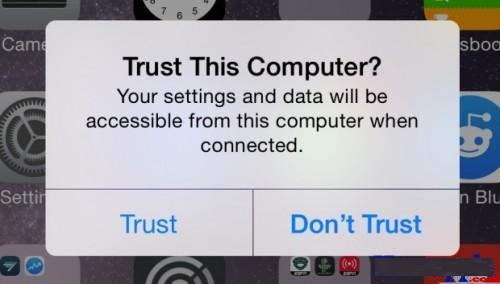
Nếu nhấn “Don’t Trust”, iphone của bạn sẽ không thể kết nối với máy tính
– Ngoài ra, hãy kiểm tra xem máy đã được cài đặt Apple Mobile Device Support hay chưa? Với người, đây là phần ít được quan tâm nhưng thực chất nó lại rất quan trọng, bạn hãy kiểm tra bằng cách:
Với Windows XP, 7:
Vào Control Panel / Programs and Features và xem trong danh sách hiện ra có tên của trình này hay không?
Windows 8, 8.1:
Tổ hợp phím Window + R, gõ Control Panel / Enter. Nhập tiếp Uninstall a program để kiểm tra.
Nếu không có, các bạn phải gỡ bỏ iTunes đang dùng và cài đặt lại bản khác.
Cách khắc phục tình trạng iTunes không nhận iPhone
Cách 1: Kiểm tra lại kết nối mạng, cáp nối,… Đôi khi chính những thứ này lại là nguyên nhân gây ra vấn đề.
Cách 2: Nếu phát hiện phiên bản iTunes của bạn đã cũ, hãy cài đặt bản mới nhất.
Cách 3: Khởi động lại Apple Mobile Device Support.
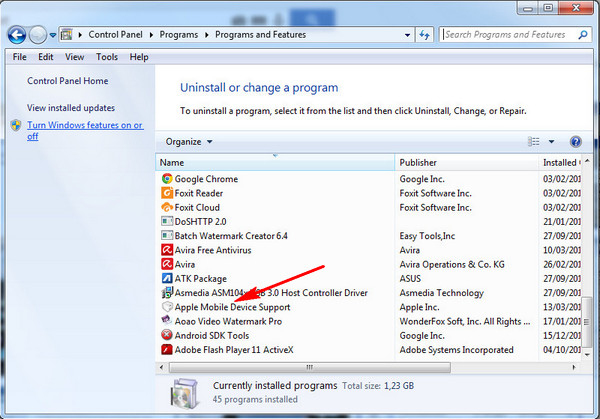
Apple Mobile Device Support được cài đặt trong máy tính
– Mở hộp thoại Start / Run, nhập từ khóa services.msc rồi nhấp vào OK.
– Giao diện Services hiện ra, nhấp chuột phải vào Apple Mobile Device rồi chọn vào Properties.
– Tiếp tục chọn thẻ General. Trong mục Startup type, chọn Automatic. Nhấp Stop, chờ một chút rồi nhấp lại vào Start, sau đó OK và khởi động lại máy tính.
Cuối cùng, bạn cắm lại cáp và thử kết nối lại.
Cách 4: Can thiệp vào cài đặt trong phần mềm
Nếu cách 3 ở trên chưa mang lại hiệu quả, bạn có thể thử cách dưới đây.
– Từ giao diện desktop, các bạn nhấp chuột phải vào My Computer và chọn Properties.
– Trong giao diện mới, các bạn chọn vào thẻ Device Manager. Nếu là Windows 8, 8.1, các bạn nhấp Window + R, từ khóa devmgmt.msc, sau đó Enter.
– Tìm mục Universal Serial Bus controllers, chuột phải vào đó và chọn Enable. Windows XP cũng có thể áp dụng cách này.
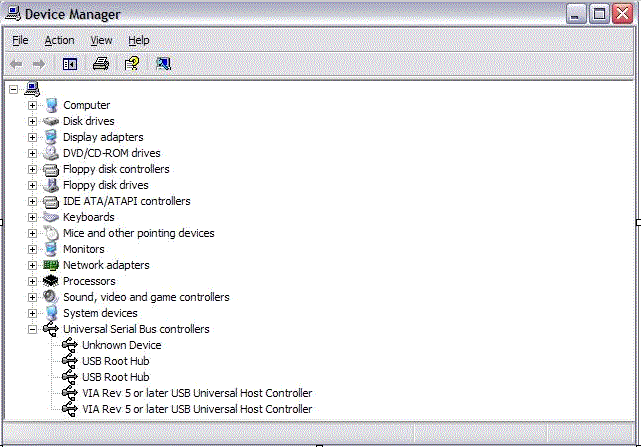
Universal Serial Bus controllers
– Nhấp chuột phải vào mục Apple Mobile Device, chọn Update…
– Chọn tiếp Browse my computer for driver software / Let me pick from a list of device drivers on my computer. Chọn đường dẫn tới file usbaapl (ổ C) bằng cách clip vào Browse…
– Lúc này, bạn sẽ thấy đường dẫn: C: \ Program Files \ Common Files \ Apple \ Mobile Device Support \ Drivers. Sau đó nhấp Next để tiến hành kết nối
Chúng tôi vừa giới thiệu với các bạn 4 cách để các bạn khắc phục tình trạng iphone không kết nối được với iTunes. Tùy từng trường hợp mà bạn có thể chọn một trong 4 cách trên để khắc phục vấn đề của mình. Hy vọng vấn đề không quá nghiêm trọng để các bạn có thể tự giải quyết được. Bạn cũng có thể tham khảo thêm cách khắc phục iphone bị đầy bộ nhớ trong một bài viết khác của chúng tôi.
Chúc các bạn thực hiện thành công!
Thông tin hữu ích khác dành cho bạn
- Chế độ DFU là gì? Hướng dẫn đưa iPhone, iPad về chế độ DFU
- Phân biệt iphone 7 thật và nhái dễ dàng với các dấu hiệu dưới đây
- Hình nền điện thoại Oppo chuyển sang màu đen, làm sao khắc phục?
- Giữa iphone lock và iphone bản quốc tế, nên chọn bên nào?
- Những tính năng hữu ích của S Pen trên Galaxy Note 8
- iPhone báo đầy bộ nhớ nguyên nhân và cách khắc phục
Thông tin liên hệ

> Chi nhánh miền Bắc
CN5: 123C Thụy Khuê, Tây Hồ, Hà Nội
> Chi nhánh miền Nam
CN1: 54 Xô Viết Nghệ Tĩnh P.19 – Q.Bình Thạnh TP.HCM
CN2: 428 Lê Văn Sỹ P.2 – Q.Tân Bình TP.HCM
CN3: 455 Sư Vạn Hạnh (ND) P12 - Q.10 TPHCM
CN4: 81 Dương Văn Cam P.Linh Tây Q.Thủ Đức, TPHCM
CN6: 37 Nguyễn Oanh P.10 Q. Gò Vấp TPHCM
CN7: 288 Nguyễn Tất Thành P.13 Q.4 TpHCM
Tổng đài: 02873.055.355
- Ấn phím 1: Tư vấn báo giá
- Ấn phím 2: Hỏi tình trạng máy
- Ấn phím 3: Phản ánh chất lượng
Bài viết nên xem
- Điện thoại có nguồn nhưng không lên màn hình? Phải làm sao? 21 views
- Tặng 1 tháng bảo hành ưu đãi dành cho khách hàng 5 views
- Đau đầu vì Iphone 7 không nhận vân tay? 4 views
- Iphone 6 bị treo táo, bạn có thể thử những cách tự khắc phục này 2 views
- Thông báo Di dời địa điểm CHI NHÁNH 3 2 views
- Sửa chữa điện thoại HTC bị mất sóng 2 views
- Làm gì khi điện thoại Oppo không hiện bàn phím? 2 views



Đặt câu hỏi cho chúng tôi